 打印本文
打印本文  关闭窗口
关闭窗口 卡卡安全助手支持以下操作系统:
Windows98/Me/NT/2000/XP 系统。
支持浏览器:
Microsoft Internet Explorer 5.0 以上版本。
安装与卸载
安装
1. 访问 http://tool.ikaka.com 并单击网页右方的“我要下载”按钮。
2. 当您看到“文件下载”屏幕时,选择“打开”(或“运行”)。
3. 安装过程中您需要阅读“卡卡安全助手安装协议”并选择“同意”才能进行下一步操作。
4. 在安装过程中会提示已经安装的插件,您可以在这里禁用或清理不想要的插件。具体请参考本说明中的“插件管理”部分。
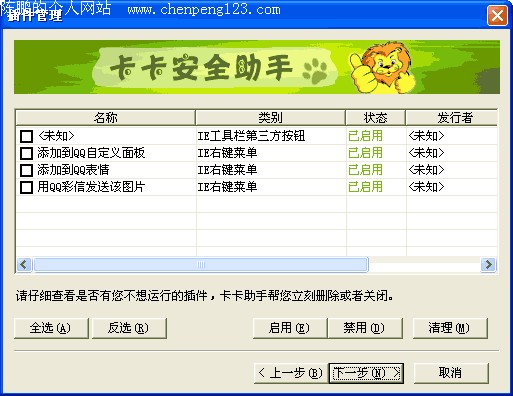
图1
5. 安装过程中会提示选择卡卡安全助手的安装路径。(注:尽量不要安装在含有中文字符的目录下)。
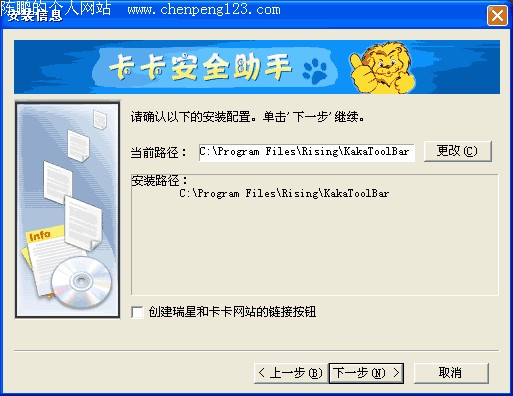
图2
如果在此安装界面中选择了“创建瑞星和卡卡网站的链接按钮”,则安装后会在 IE 浏览器的工具栏中添加两个快捷方式按钮。

图3
这两个按钮您可以通过卡卡安全助手的“插件管理”功能删除。
6. 安装时检测到已安装了老版本的卡卡安全助手则会提示“发现以前版本的配置文件,需要保留吗?”。选择“是”则会保留以前安全助手的相关设置,建议选择此项。
7.完成其他安装屏幕。
安装完成后,卡卡安全助手会出现在 Internet Explorer 屏幕的上方。

图4
卸载
可参照以下说明来卸载卡卡安全助手:
1. 单击工具栏上的下拉箭头。
2. 选择“卸载工具栏”。
3. 程序会确认是否需要卸载工具栏,选择“是”。
或点 击“开始”菜单,在“卡卡安全助手”组中点击“卸载卡卡安全助手”。
要使用 Windows 控制面板卸载工具栏,请执行以下步骤:
1. 单击屏幕左下角的 Windows “开始”菜单。
2. 单击“设置” > “控制面板” > “添加 / 删除程序”。
3. 选择“卡卡安全助手”,然后单击“删除”按钮。
| 热门推荐: | 跟我学全手工精心优化QQ设置 | MSN 8.0Beta1全新功能试用手记 |
隐藏和显示
隐藏
在浏览器工具栏的空白区域点击鼠标右键,选择“卡卡安全助手”,将前面的对勾去掉。也可以单击工具栏上的下拉箭头,选择“隐藏工具栏”。
显示
在浏览器工具栏的空白区域点击鼠标右键,选择“卡卡安全助手”。也可以点 击“开始”菜单,在“卡卡安全助手”组中选择“显示卡卡安全助手”。
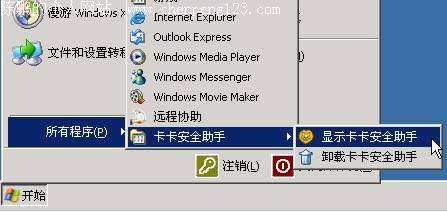
图5
升级
自动升级
单击工具栏上的下拉箭头,选择“设置…”,在弹出的“设置工具栏选项”对话框中选择“自动升级”。卡卡安全助手将在每天第一次启动 Internet Explorer 浏览器后自动检测更新文件并进行升级。
手动升级
单击工具栏上的下拉箭头,在弹出的菜单中选择“检查更新…”即可进行手动升级。
定制卡卡安全助手
工具栏选项
单击工具栏上的下拉箭头,在弹出的菜单中选择“设置…”,将弹出“设置工具栏选项”对话框。
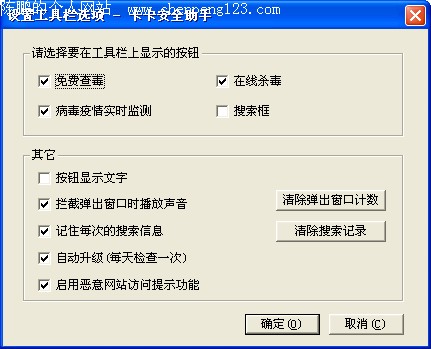
图6
您可以自行设置在工具栏上显示的按钮以及是否显示文字等。
导入和导出
单击工具栏上的下拉箭头,在弹出的菜单中选择“导入和导出”按钮,则会弹出一个窗口。
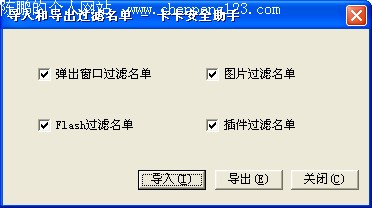
图7
可以选择“弹出窗口过滤名单”、“图片过滤名单”、“ Flash 过滤名单”和“插件过滤名单”进行备份和恢复,备份文件的扩展名为“ .ini ”。如果被选中的过滤名单没有内容,则不会生成备份文件。
| 热门推荐: | 跟我学全手工精心优化QQ设置 | MSN 8.0Beta1全新功能试用手记 |
智能广告拦截
卡卡安全助手可以智能拦截 弹出窗口、Flash及浮动图片等各种形式的广告,并可以控制下载声音、视频、图片和动画。
单击卡卡安全助手工具栏上的“广告拦截”按钮或单击工具栏上的下拉箭头,在弹出的菜单中选择“广告拦截”,将出现“广告过滤设置”界面。
在广告过滤窗口中可以设置拦截弹出窗口、 Flash 、浮动广告、信使服务广告消息和自动下载的 IE 插件。
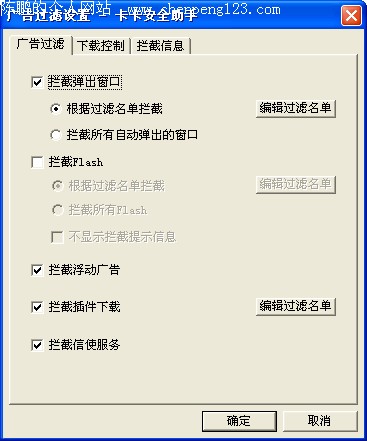
图8
弹出广告过滤
卡卡安全助手会在 IE 右下角给出拦截广告窗口的提示,您可以点击此处重新打开被拦截的广告窗口。

图9
要将“广告拦截”的计数器重新调零,请单击工具栏上的下拉箭头,在弹出的菜单中选择“设置…”。在出现的“工具栏选项”对话框中点击“清除弹出窗口计数”按钮。也可在右下角图.标处单击鼠标右键清除。
您还可以在“拦截信息”设置界面中查看被拦截的弹出广告和插件信息。
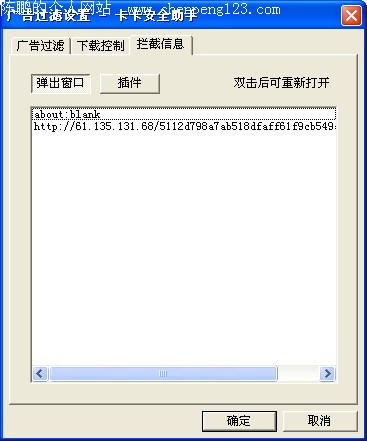
图10
屏蔽flash和浮动广告
单击卡卡安全助手工具栏上的“广告拦截”按钮或单击工具栏上的下拉箭头,在弹出的菜单中选择“广告拦截”,将出现“广告过滤设置”界面。在“广告过滤”页面中勾选“拦截所有 Flash ”,将会屏蔽掉该页面中的所有 Flash 动画,您可以通过单击打开它们。
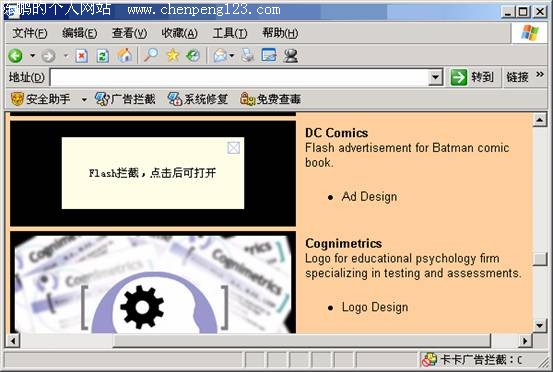
图11
拦截浮动广告与拦截flash广告功能类似。
插件下载拦截
IE 浏览器插件向浏览器中添加了许多功能(如工具栏、天气预报、股市行情等),这会使浏览更加有趣或高效,但同时也有一些插件会对用户计算机安全存在威胁(如弹出广告、启动间谍软件等),许多网站包含有此类插件。 当访问含有插件的网站时,卡卡安全助手会弹出提示信息,提示用户是否安装该插件。
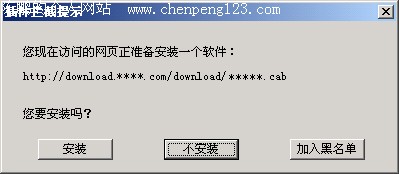
图12
选择“安装”,则该插件将被安装;选择“不安装”则该插件不被安装,但以后访问含有此插件的网站时仍然会弹出提示窗口询问用户是否安装插件;选择“加入黑名单”则该插件不被安装,并且以后访问含有此插件的网站时也不再提示安装。
您可以在“广告过滤设置”窗口中点击“拦截插件下载”右边的“编辑过滤名单”按钮对“黑名单”进行编辑。
拦截信使服务
上网的用户经常会收到通过 Windows 信使服务功能发来的广告信息。

图13
单击卡卡安全助手工具栏上的“广告拦截”按钮或单击工具栏上的下拉箭头,在弹出的菜单中选择“广告拦截”,将出现“广告过滤设置”界面。在“广告过滤”页面中勾选“拦截信使服务”即可屏蔽此类广告。
编辑过滤名单
在“广告过滤设置”中可以对弹出窗口、 Flash 和插件分别设置过滤名单。
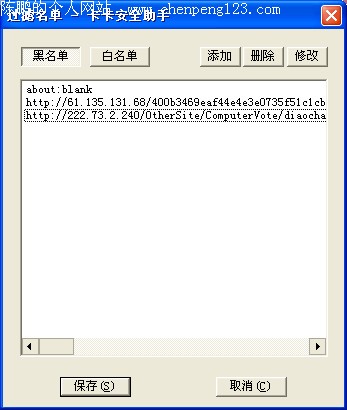
图14
过滤名单支持使用“ * ”、“?”号通配符,“?”号通配符可以替代一个字符,“ * ”号通配符可以替代多个字符。例如:使用“ http://ad?.* ”一条记录就可以屏蔽来自“ http://ad1.abcdefg.com.cn ”、“ http://ad2.abcdefg.com.cn ”等多个不同网站的弹出窗口广告。
直接添加弹出窗口黑名单
在浏览网页时,经常会跳出弹出窗口广告,这也是对浏览网页影响最大的广告形式之一。
卡卡安全助手设计了直接添加弹出窗口到过滤名单的功能。当浏览网页并遇到弹出窗口广告时,可直接在该弹出窗口的标题栏处点鼠标右键,在右键菜单中选择“添加到黑名单…”,便可轻松将弹出窗口加入过滤名单。
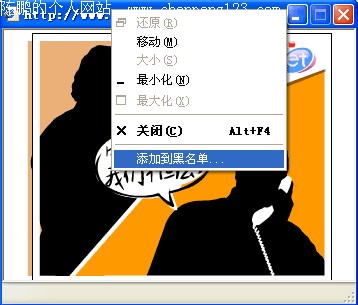
图15
| 热门推荐: | 跟我学全手工精心优化QQ设置 | MSN 8.0Beta1全新功能试用手记 |
下载控制
您可以设置禁止下载声音、视频、图片和动画,加快用户上网速度。
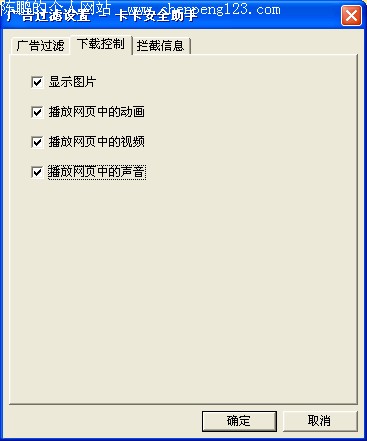
图16
搜索引擎
在“工具栏选项”的设置中勾选“搜索框”,并点击“确定”,搜索框将显示在卡卡安全助手工具栏上。

图17
点击搜索框中的搜索引擎图标 ,选择要使用的搜索引擎,在搜索框中输入您要查找的内容,然后点击“搜索”按钮。
病毒资料搜索
点击搜索框中的搜索引擎图标 ,选择“ 瑞星病毒搜索”,在搜索框中输入您要查找病毒的完整或部分名称,然后点击“搜索”按钮。
清除搜索记录
卡卡安全助手会自动记录以前搜索时输入的关键词,方便以后再次搜索。您可以单击工具栏上的下拉箭头,在弹出的菜单中选择“设置…”,在“工具栏选项”对话框中点击“清除搜索记录”按钮清除记录。
系统修复
单击工具栏上的下拉箭头,在弹出的菜单中选择“系统修复”或直接点击工具栏上的“系统修复”图标将启动系统修复工具。
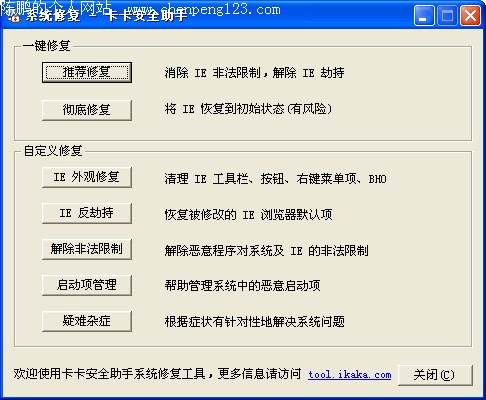
图18
系统修复工具是针对病毒或某些恶意程序、插件给系统造成损坏,导致系统的某些重要功能被更改而设计的。系统修复的方式分为一键修复和自定义修复,您可根据需要选择所需的修复的方式。
一键修复
只需一键便可将您被篡改或损坏的 IE 修复。
1.推荐修复:
可一键消除 IE 非法限制,解除 IE 劫持,通常可解决大部分用户的问题。并提供“撤销上次”功能,可将最近一次的修复操作撤销,将系统恢复到该次修复之前的状态。
2.彻底修复:
强大的一键修复功能,将 IE恢复到初始状态。
该操作无法恢复,并可能导致部分程序无法正常运行,因此请谨慎使用。
自定义修复
可根据自己的需要对各相关项进行修复。
1.IE 外观修复:
点击“IE 外观修复”按钮,列表中将显示在浏览器中添加的所有第三方工具条、按钮、右键菜单项和BHO。勾选所需要处理的项,可对其进行禁用或清理,清洁您的IE 浏览器。
2.IE 反劫持:
点击“IE 反劫持”按钮,将自动检测到 IE 浏览器被修改的项,并在界面右侧给出相关的详细说明。可根据需要勾选所要修复的项。点击“修复”将被修改的 IE 浏览器默认项恢复,点击“撤销”恢复到上一次修复前的状态。
3.解除非法限制:
可解除恶意程序对系统及 IE 的非法限制,基本操作与 IE反劫持类似。
4.启动项管理:
启用/禁用启动项:点击“启动项管理”,将自动检测到系统中加载的启动项。勾选 所需的启动项,并点击“应用”使设置生效,未被勾选的启动项将被禁用。
删除启动项:请选定该项目所在行使其高亮显示,之后点击“删除”进行清理。
特殊项:可对个别的特殊启动项进行设置。如果您确认不需要通过特殊项启动,可点击“恢复系统默认值”将其恢复。
5.疑难杂症:
在浏览网页时经常会被无端的安装上一些插件,这些插件导致系统频繁弹出小广告甚至无法正常运行。并且一些插件难以卸载,顽固驻留在系统中,干扰正常使用。
出现这种情况时,可使用“疑难杂症”功能,并根据电脑出现的症状勾选相关选项进行修复。
| 热门推荐: | 跟我学全手工精心优化QQ设置 | MSN 8.0Beta1全新功能试用手记 |
插件管理
IE 浏览器插件向浏览器中添加了许多功能(如工具栏、天气预报、股市行情等),这会使浏览更加有趣或高效,但同时也有一些插件会对用户计算机安全存在威胁(如弹出广告、启动间谍软件等)。卡卡安全助手的“插件管理”工具能够帮您更好地管理这些插件,给您一个清洁、安全的上网空间。
要打开“插件管理”工具请单击工具栏上的下拉箭头,在弹出的菜单中选择“插件管理”。
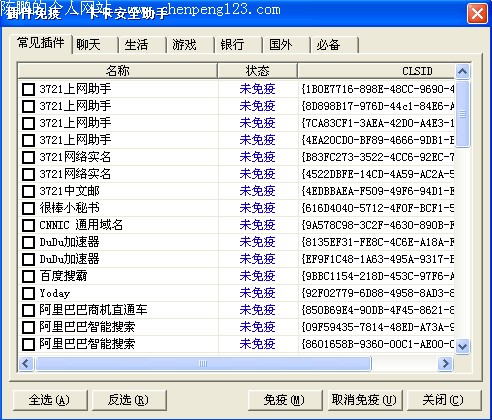
图19
卡卡安全助手的“插件管理”工具可以检测到用户电脑中已安装的所有 IE 插件程序,并显示它们的名称、类别、状态、发行者和文件的路径,您可以根据自己的需要禁用、启用或永久地清理掉这些插件。
禁用、启用插件
在“插件管理”对话框中选择需要禁用的项目并勾选前面的“对勾”,然后点击“禁用”按钮,则会禁用这个插件。您也可以点击“启用”按钮恢复被禁用的项目。
清理插件
您可以对一些确定不需要的插件进行清理,在“插件管理”对话框中选择需要清理的项目并勾选前面的“对勾”,然后点击“清理”按钮。注意,此操作不可撤销,一旦清理将无法恢复。
插件免疫
浏览网页时,经常会遇到有插件自动下载到电脑上的情况,不仅影响了上网速度,还被无端安装上了不想要的插件,有些甚至还是恶意插件。
如果您想彻底摆脱网上插件自动下载的干扰,则可以选择将其屏蔽。
要打开“插件免疫”工具请单击工具栏上的下拉箭头,在弹出的菜单中选择“插件免疫”。
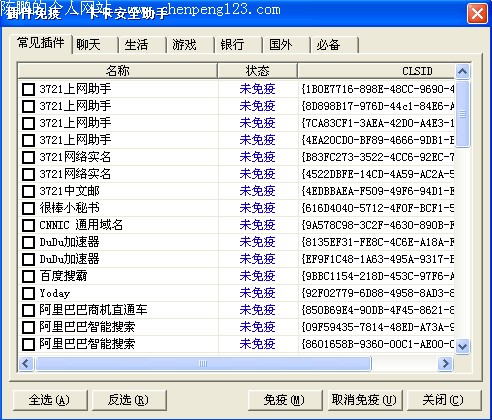
图20
卡卡安全助手将现在常见的插件分类列出,您可根据自己的需要对要处理的插件进行勾选,并点击“免疫”对其进行免疫或点击“取消免疫”解除对它的免疫。
如果您有需要使用的插件请不要将其免疫,这样会导致该插件失效。
进程管理
卡卡安全助手的进程管理功能可以帮助您了解系统中各进程的详细属性,更好的管理系统进程。同时能够杀死恶意的或者占用资源的无用进程。
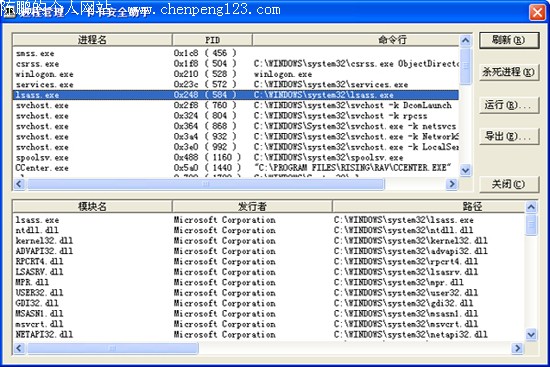
图21
单击卡卡安全助手工具栏上的下拉箭头,在菜单中选择“进程管理”。选中要查看的进程,将在界面下方显示该进程所调用的模块。
在界面上方选中要查看的进程,单击鼠标右键,可进行查看该进程具体属性,杀死该进程,打开该进程所在文件夹以及刷新整个进程列表等操作。
在界面下方选中要查看的模块,单击鼠标右键,可进行杀死进程,显示该模块属性以及打开该模块所在文件夹等操作。
点击界面右方的“导出”按钮,可导出系统进程列表。
| 热门推荐: | 跟我学全手工精心优化QQ设置 | MSN 8.0Beta1全新功能试用手记 |
系统清理
IE 地址栏清理
单击工具栏上的下拉箭头,在弹出的菜单中选择“系统清理”-》“ IE 地址栏清理”,将可以对 IE 的下拉地址栏进行选择性的清理。
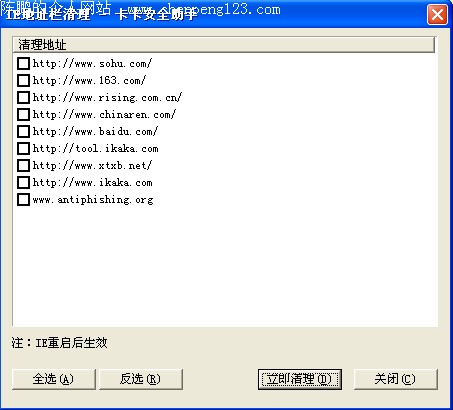
图22
选中需要清理的项目,然后点击“立即清理”按钮,重新启动 IE 浏览器之后,被选中的网址将从 IE 下拉地址栏中清除。
痕迹清理
卡卡安全助手的“ 痕迹清理”具有痕迹清理和垃圾清理双重功能,可以快速清理使用痕迹和 IE 地址栏等上网记录信息有效保护您的隐私,并可以删除无用的垃圾文件提高系统运行速度。
单击工具栏上的下拉箭头,在弹出的菜单中选择“系统清理”-》“痕迹清理”,将打开“痕迹清理” 工具,您可以按照需要选择默认清理、全面清理或自定义清理。
您也可以勾选“关闭 IE 时自动清理选中项”,这样当您关闭 IE 浏览器时卡卡安全助手将自动为您清理上网痕迹。
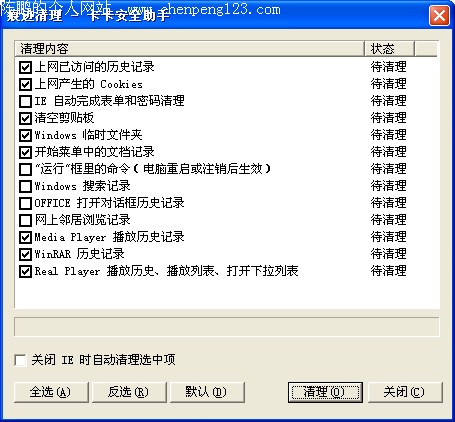
图23
恶意网站访问提示
浏览网页时,经常会遇到恶意网站,篡改IE、修改注册表、植入病毒等等,让我们措手不及。
卡卡安全助手自建了恶意网站地址库,将现在流行的恶意网站记录在案,并按照恶意属性分为 浏览器劫持、恶意脚本、网络钓鱼、QQ尾巴病毒、其它等五类。
卡卡安全助手的恶意网站访问提示功能,能在您登录恶意网站之前 及时给出提示,同时提示您该网站的恶意属性,使您免遭恶意网站的毒害。
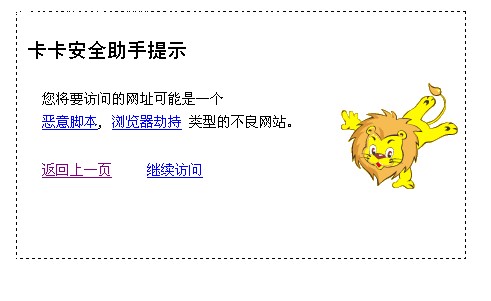
图24
如果您想取消这一功能,可单击卡卡安全助手工具栏上的下拉箭头,在菜单中选择“设置工具栏选项”,将“启用恶意网站访问提示功能”前的对勾去掉。
不过强烈建议您保留此功能!
恶意网站层出不穷,卡卡安全助手的恶意网站库也在不断更新。
同时欢迎您参与举报 http://tool.ikaka.com/report.asp ,感谢您的支持!
病毒疫情实时监测
“病毒疫情实时监测”是卡卡安全助手的一个独有功能,它会实时显示当前互联网的安全级别。单击工具栏左侧的“安全助手”按钮,在弹出的菜单中选择“设置…”,在弹出的“工具栏选项”对话框中勾选“病毒疫情实时监测”,并点击“确定”,当前的“病毒疫情等级图”将显示在卡卡安全助手工具栏上。

图25
病毒疫情等级用四种颜色表示,分别为:绿色、黄色、橙色和红色,“▼”指向的颜色为当前网络的安全等级。四种颜色中绿色级别最低,红色为最高,它们的具体含义如下:
绿色:目前网络较安全,用户只需要进行日常的杀毒软件升级,并打开杀毒软件的实时监控功能即可。
黄色:目前网络中存在一定数量的病毒,用户需要实时地升级杀毒软件进行防范,并打开杀毒软件的实时监控功能。
橙色:目前网络中病毒情况较为严重,用户需要实时升级杀毒软件并打开杀毒软件的实时监控功能进行防范,并使用杀毒软件进行全盘扫描。
红色:目前网络中病毒情况为高度危险,用户不仅需要实时升级杀毒软件并打开杀毒软件的实时监控功能、使用杀毒软件进行全盘扫描,还应时刻关注杀毒软件厂商发布的安全信息,做好防卫工作。
免费在线查毒
单击卡卡安全助手工具栏上的“免费查毒”按钮,或单击工具栏上的下拉箭头在弹出的菜单中选择“免费查毒”将连接到瑞星免费查毒的网站。在线查毒服务无需用户安装、升级,只要连接网络就能轻松使用。当您的电脑不稳定,怀疑感染病毒时,可以使用免费在线查毒服务给您的电脑来一次彻底体检,让您使用电脑更安心。
查看版本信息
单击工具栏上的下拉箭头,在弹出的菜单中选择“关于…”,会显示已安装卡卡安全助手的版本信息。点击“版本历史”,您还可以看到卡卡安全助手历次版本的更新记录。您可以登陆 tool.ikaka.com 网站,查看及下载最新版本的软件。
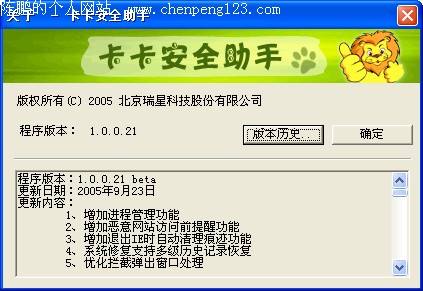
图26
| 热门推荐: | 跟我学全手工精心优化QQ设置 | MSN 8.0Beta1全新功能试用手记 |
 打印本文
打印本文  关闭窗口
关闭窗口